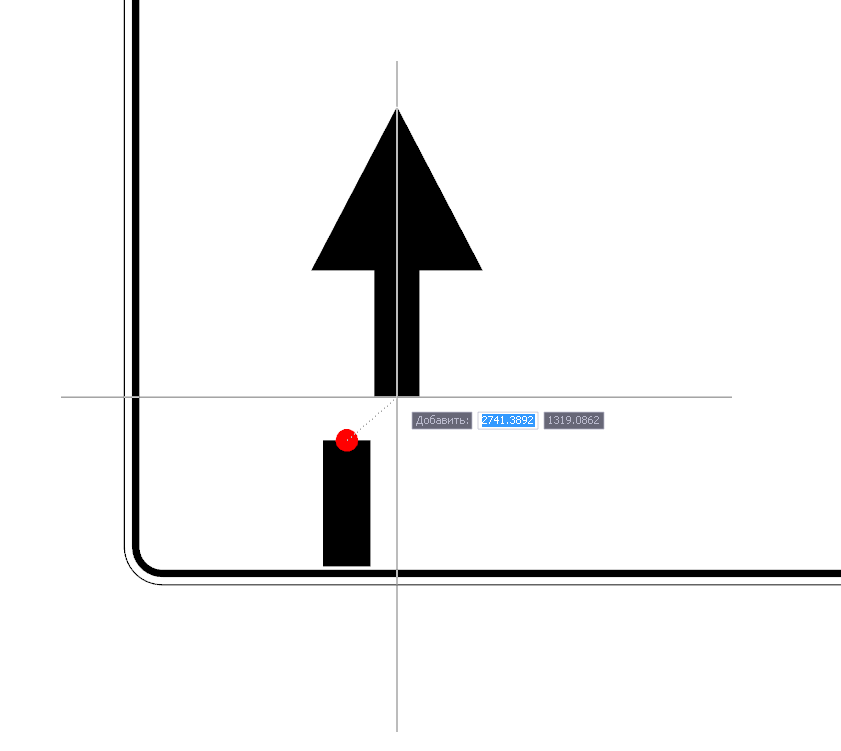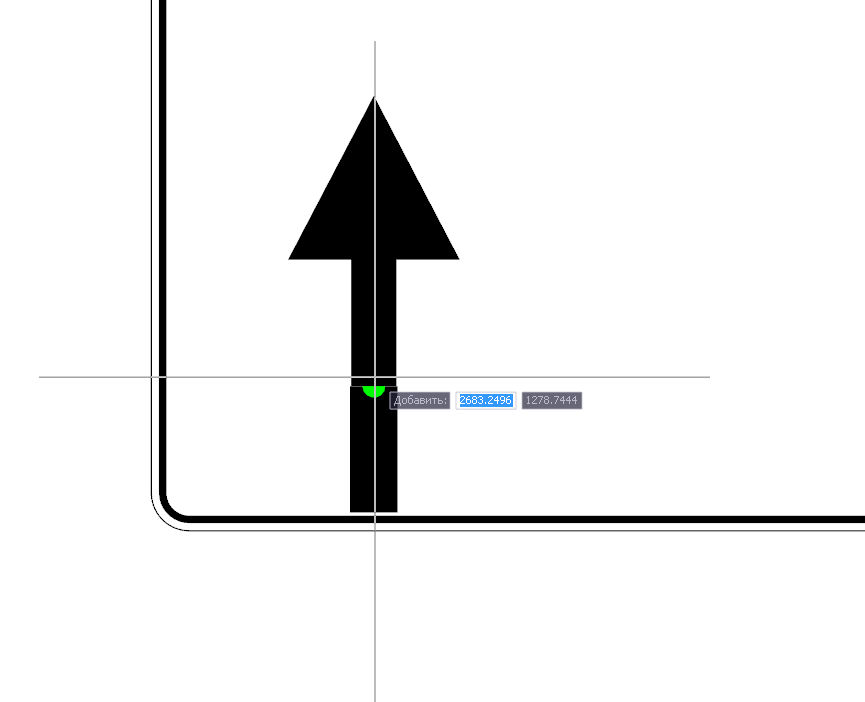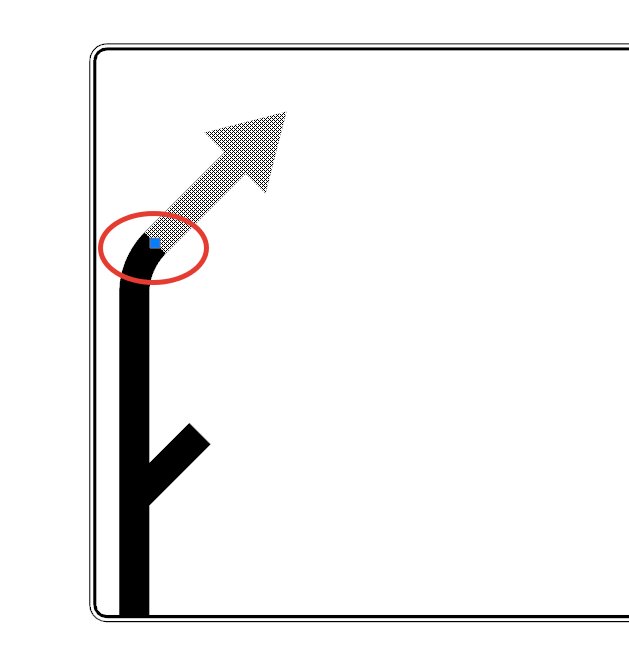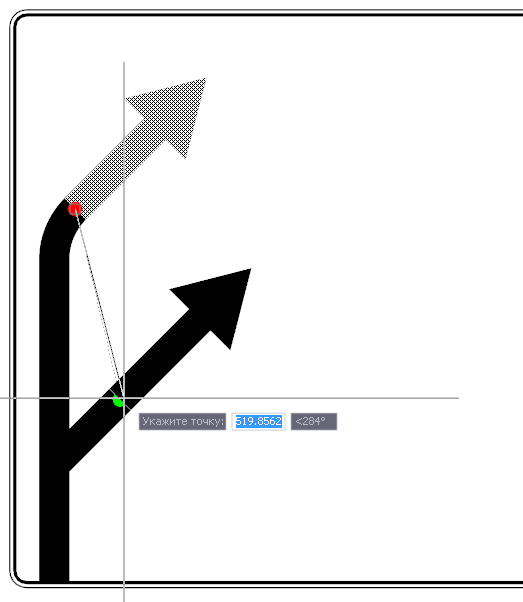Инструменты сайта
Боковая панель
Содержание
Элементы траектории
Общие сведения
Описанный в текущей главе функционал позволяет формировать траектории направления движения, которые характерны для знаков типа 6.9.1:

Для построения траектории используются элементы, которые содержатся в меню Задачи - Индивидуальные знаки - Элементы знака - Элементы траектории - … .
Для удобства вызова все элементы расположены на Панели инструментов.

Добавление элементов. Формирование траектории
- Формирование траектории производится путем последовательного добавления необходимых элементов (Поворот налево, Стрелка и т.д.) и задания параметров (Длина после ответвления, Угол, Радиус и т.д.).
1. В случае, если при выборе элемента траектории будет отсутствовать свободный элемент для добавления, то появится предупреждение:
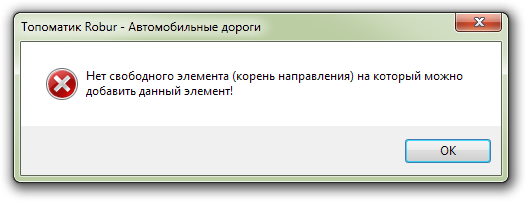 2. В щите может быть добавлено несколько элементов типа Корень направлений
2. В щите может быть добавлено несколько элементов типа Корень направлений
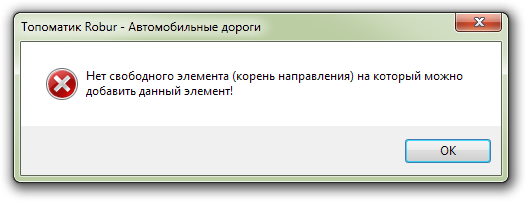 2. В щите может быть добавлено несколько элементов типа Корень направлений
2. В щите может быть добавлено несколько элементов типа Корень направлений
- В момент добавления каждого элемента срабатывает привязка, т.е. показывается пунктирная линия и появляется точка привязки в виде «красного маркера» у тех элементов к которым можно прикрепить добавляемый элемент:
- Подведя курсор мыши к необходимой точке привязки предыдущего элемента, цвет «маркера» поменяется на зеленый и элемент автоматически соединится с предыдущим:
- Далее необходимо подтвердить ввод элемента, щелкнув левой кнопкой мыши.
В случае если левая кнопка мыши была нажата до появления «зеленой лампочки», то элемент не будет добавлен
Редактирование траектории
При необходимости Перемещения элемента траектории, например, с одного направления на другое:
- Выделите элемент траектории любым доступным образом, далее левой кнопкой мыши выберите точку вставки элемента:
- Переместите элемент за точку вставки к другому направлению до появления зеленого маркера:
- Нажмите левой кнопкой мыши для подтверждения.
При необходимости Удаления элемента траектории, выделите его любым доступным образом и нажмите клавишу DEL.
При добавлении элементов траектории, каждый последующий элемент вкладывается внутрь того элемента, к которому он присоединялся. Это наглядно видно в окне Структура знака:
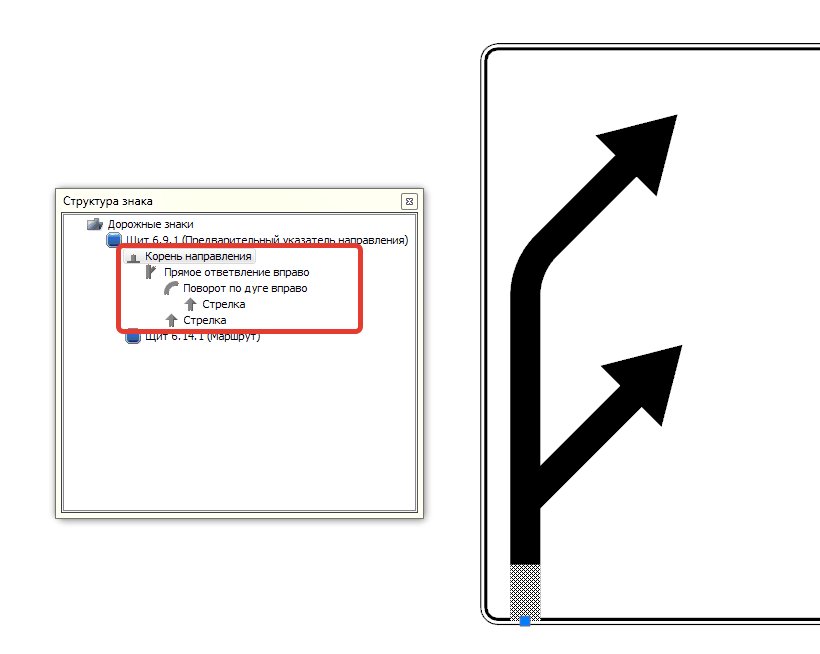 Таким образом создается связанная цепочка элементов, где каждый элемент зависит от добавленного ранее и при попытке удалить или переместить один элемент, перемещение или удаление произойдет и тех элементов которые были присоединены к нему после.
Таким образом создается связанная цепочка элементов, где каждый элемент зависит от добавленного ранее и при попытке удалить или переместить один элемент, перемещение или удаление произойдет и тех элементов которые были присоединены к нему после.
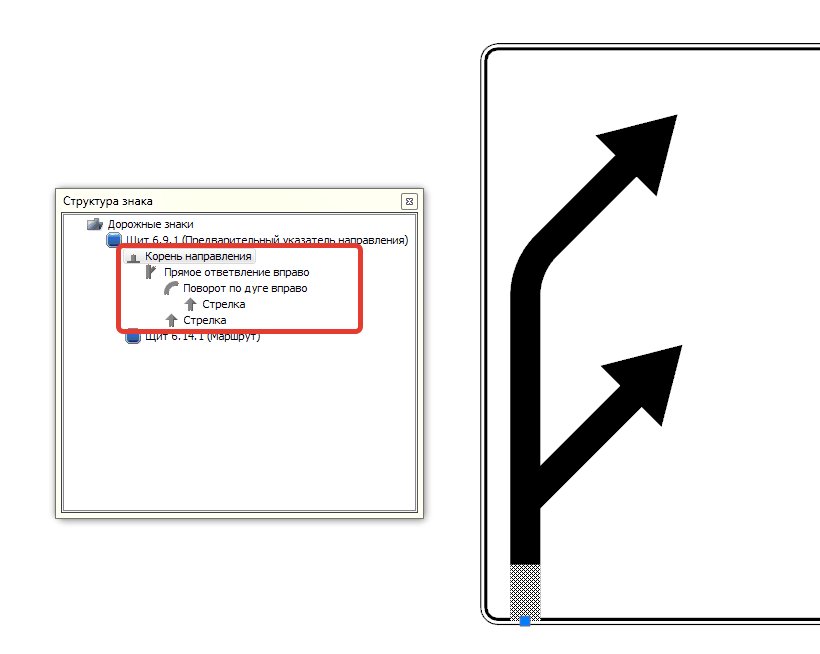 Таким образом создается связанная цепочка элементов, где каждый элемент зависит от добавленного ранее и при попытке удалить или переместить один элемент, перемещение или удаление произойдет и тех элементов которые были присоединены к нему после.
Таким образом создается связанная цепочка элементов, где каждый элемент зависит от добавленного ранее и при попытке удалить или переместить один элемент, перемещение или удаление произойдет и тех элементов которые были присоединены к нему после.
Следующий раздел: Свойства элементов траектории
road/road/tasks/sidebar/elements_trajectory/start.txt · Последние изменения: 2021/07/22 14:30 (внешнее изменение)
© 2003-2024 НПФ «ТОПОМАТИК»
196066, Санкт-Петербург, Московский пр., 212; тел./факс (812) 333-32-89
Официальный сайт: www.topomatic.ru Электронный адрес: info@topomatic.ru